的win7系统怎么安装,小猪教您win7怎么装系统
- 时间:2017年11月13日 13:59:48 来源:魔法猪系统重装大师官网 人气:17482
给电脑安装系统有很多种方法,大家经常见到的熟知的安装方法就是光盘安装、U盘安装等等,但是一些新手用户就觉得只要下载好win7系统,安装就轻而易举,其实不然,没有经验,一切都是空谈,下面小编就来跟大家演示下载的win7系统怎么安装。
想要下载安装win7?安装之前肯定是要先下载win7系统了,一个好的系统肯定是要稳定,兼容性强,用得也流畅,建议到windows7之家或者雨林木风网上下载,小编这里就来跟大家讨论下载的win7系统的安装方法。有需要的用户来看看。
下载的win7系统怎么安装
首先下载win7系统到本地硬盘,右键解压到指定目录,不要放桌面或C盘,解压到其它盘,这里是D盘。
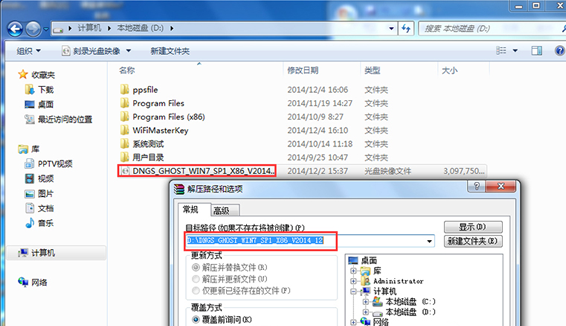
系统载图1
解压出来的系统文件,双击“硬盘安装.EXE”打开Ghost安装器
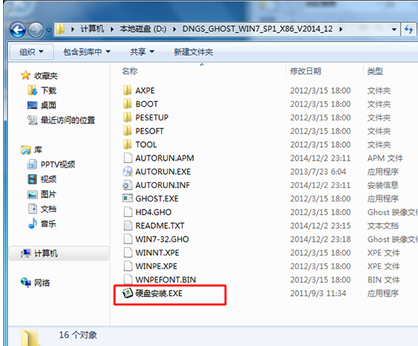
系统载图2
选择安装系统位置,这边是C盘,映像是win7.gho,点击执行
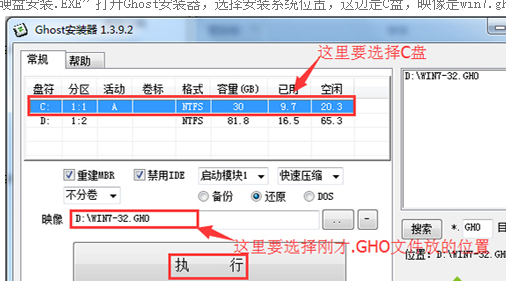
win7载图3
这时电脑会重启,转到这个界面,执行C盘格式化和系统还原到C盘的过程
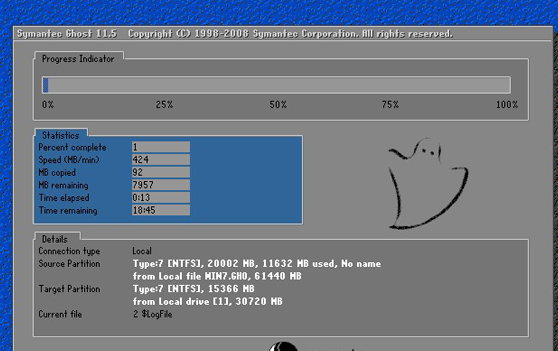
win7载图4
接着电脑重启,执行win7系统安装操作
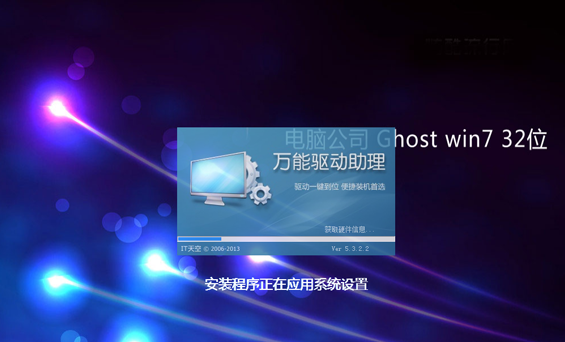
安装系统载图5
系统组件和驱动安装完成后,再次重启,进入全新win7系统,安装结束
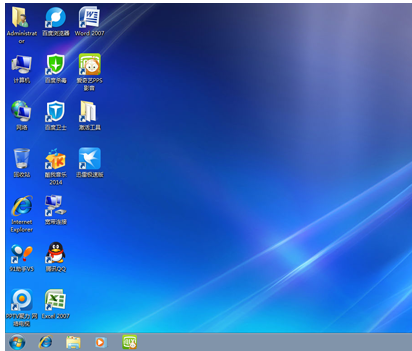
系统载图6
以上就是下载的win7系统的安装步骤了。安装方法非常简单,只需简单的几个操作,想要学习的用户可以看看。









